- Apparemment, ce Erreur empêche le téléchargement de certains correctifs de sécurité, mais du point de vue de la gravité, ce n'est pas si difficile à surmonter. Bien sûr, vous devrez toujours effectuer certaines étapes de dépannage.
- Tout d'abord, exécutez l'utilitaire de résolution des problèmes de Windows Update. Par rapport au précédent les fenêtres itérations, les fenêtres 10 a plus qu'un intégré valide dépanneur qui couvre pratiquement tous les problèmes qui peuvent survenir.
- Si vous ne savez pas comment traiter ce genre de problème, notre Comment réparer le hub d'erreurs Windows Update est plus que prêt à vous offrir des solutions précises et rapides.
- Windows 10 a beaucoup moins d'erreurs qu'avant, mais il a encore beaucoup de défauts. Nous pouvons vous offrir le Centre d'erreurs Windows 10 qui regorge de solutions intéressantes et astucieuses.
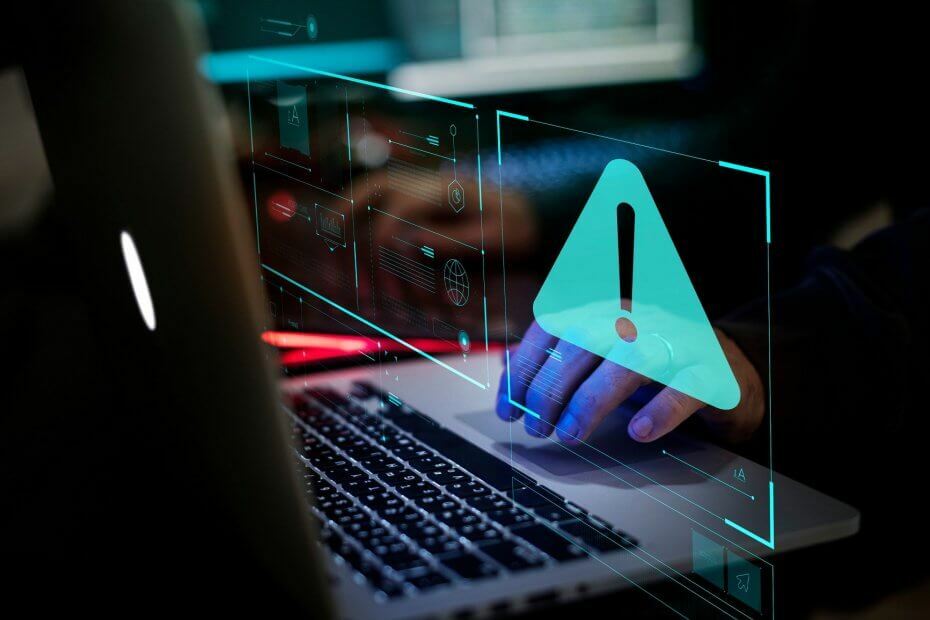
Ce logiciel maintiendra vos pilotes opérationnels, vous protégeant ainsi des erreurs informatiques courantes et des pannes matérielles. Vérifiez tous vos pilotes maintenant en 3 étapes faciles :
- Télécharger DriverFix (fichier de téléchargement vérifié).
- Cliquez sur Lancer l'analyse pour trouver tous les pilotes problématiques.
- Cliquez sur Mettre à jour les pilotes pour obtenir de nouvelles versions et éviter les dysfonctionnements du système.
- DriverFix a été téléchargé par 0 lecteurs ce mois-ci.
Si vous êtes un Windows 10 utilisateur, il est fort probable que vous ayez rencontré un ou plusieurs erreurs de mise à jour.
Il y en a tellement qui sont l'héritage des précédentes itérations de Windows, tout comme celle avec le code d'erreur 8024afff.
Apparemment, ce Erreur empêche le téléchargement de certains correctifs de sécurité, mais en termes de gravité, ce n'est pas si difficile à surmonter. Bien sûr, vous devrez toujours effectuer certaines étapes de dépannage.
Si vous ne parvenez pas à le résoudre vous-même, les solutions de contournement fournies ci-dessous devraient être utiles.
Comment corriger l'erreur de mise à jour 8024afff dans Windows 10 ?
- Exécuter l'utilitaire de résolution des problèmes de Windows Update
- Utilisez le script batch pour redémarrer les services de mise à jour
- Installer les mises à jour manuellement
1: Exécutez l'utilitaire de résolution des problèmes de Windows Update
Par rapport aux précédentes itérations de Windows, Windows 10 a plus qu'un utilitaire de résolution de problèmes intégré valide qui couvre pratiquement tous les problèmes pouvant survenir.
Dans ce groupe de divers dépanneurs standard, celui qui est probablement le plus utilisé est le dépanneur Windows Update, principalement parce que les erreurs de mise à jour sont assez courantes.
Une fois que vous l'avez exécuté, cet outil devrait vous permettre de résoudre les arrêts les plus simples de la fonctionnalité Windows Update, en redémarrant les processus associés et en actualisant la procédure de mise à jour.
Si vous ne savez pas comment l'exécuter, procédez comme suit :
- Dans la barre de recherche Windows, tapez Dépannage et ouvrir Dépannage de la liste des résultats.
- Développer Dépannage de Windows Update et cliquez sur le Exécutez l'utilitaire de résolution des problèmes bouton.

- Suivez les instructions jusqu'à ce que le problème soit résolu.
- Essayez à nouveau de mettre à jour.
2: Utilisez le script batch pour redémarrer les services de mise à jour
En ce qui concerne les problèmes de mise à jour, tout pointe vers des services système dédiés et le dossier dans lequel les mises à jour téléchargées sont stockées.
Maintenant, il existe un moyen d'utiliser l'invite de commande et d'exécuter une pléthore de commandes afin de réinitialiser les services de mise à jour et de rétablir le dossier Software Distribution.
Cependant, il existe également un fichier batch personnalisé qui le fera pour vous.
Vous pouvez télécharger ce fichier batch ou le créer vous-même en suivant les étapes fournies dans ce article. Si vous êtes enclin au premier, assurez-vous de suivre ces étapes :
- Télécharger le fichier batch ici.
- Sauvegarder le fichier.
- Cliquez avec le bouton droit sur le script batch et choisissez de Exécutez-le en tant qu'administrateur.
- Une fois le processus terminé, essayez à nouveau de mettre à jour.
3: Installer les mises à jour manuellement
Enfin, en ce qui concerne les mises à jour de sécurité et les correctifs cumulatifs mineurs, vous pouvez toujours accéder au site dédié de Microsoft appelé Microsoft Update Catalog et les y télécharger.
Une fois que vous avez obtenu une mise à jour individuelle qui a provoqué l'erreur 8024afff sur le protocole de mise à jour OTA, vous pouvez l'installer comme n'importe quel autre fichier exécutable.
- presse Touche Windows + I pour ouvrir l'application Paramètres.
- Choisir Mise à jour et sécurité.

- Cliquez pour vérifier les mises à jour et notez le code d'identification de la mise à jour en difficulté.
- Aller vers Catalogue Microsoft à l'aide d'Edge. Il semble que Microsoft a vaillamment bloqué l'accès à d'autres navigateurs.
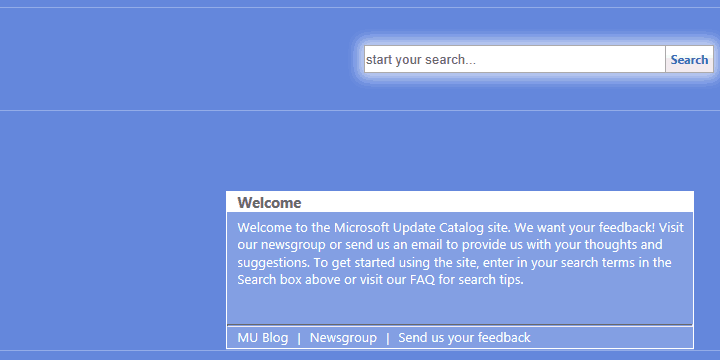
- Dans la barre de recherche, tapez le code d'identification et appuyez sur Entrer.
- Téléchargez et installez la mise à jour et redémarrez votre PC.
Suivez ces instructions pour identifier la mise à jour gênante et installez-la manuellement :
C'est ça. Si vous avez une solution alternative en tête ou des questions concernant celles que nous avons fournies, nous vous encourageons à nous le dire dans la section commentaires.
- Comment résoudre les problèmes de mise à jour Windows ?
Vous devez commencer par utiliser l'utilitaire de résolution des problèmes de Windows Update. Si cela ne fonctionne pas, visitez notre Centre d'erreurs de mise à jour Windows pour dépanner et résoudre le problème.
Questions fréquemment posées
le Erreur de mise à jour Windows 8024afff se produit lorsque vous essayez de mettre à jour Windows 10 et empêche le téléchargement de certains correctifs de sécurité. Du point de vue de la gravité, ce n'est pas si difficile à surmonter.
Exécutez l'utilitaire de résolution des problèmes de Windows Update, utilisez le script batch pour redémarrer les services de mise à jour et installez les mises à jour manuellement. Si cela semble trop compliqué, utilisez notre guide étape par étape pour corriger cette erreur.
Vous devez commencer par utiliser l'utilitaire de résolution des problèmes de Windows Update. Si cela ne fonctionne pas, visitez notre Centre d'erreurs de mise à jour Windows pour dépanner et résoudre le problème.
![Comment corriger le code d'erreur 66a de Windows Update [Guide complet]](/f/5e0e48971b9a679856bce3cfaa4b0eb2.jpg?width=300&height=460)

